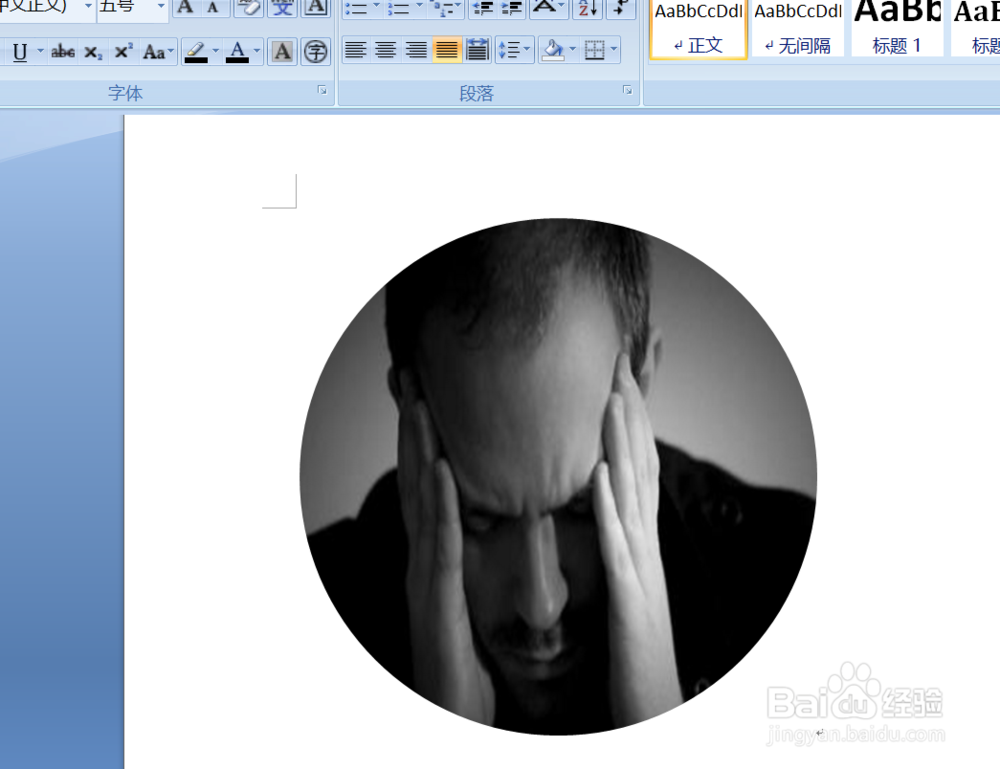1、首先,我们打开我们电脑上面的word,然后我们点击插入;
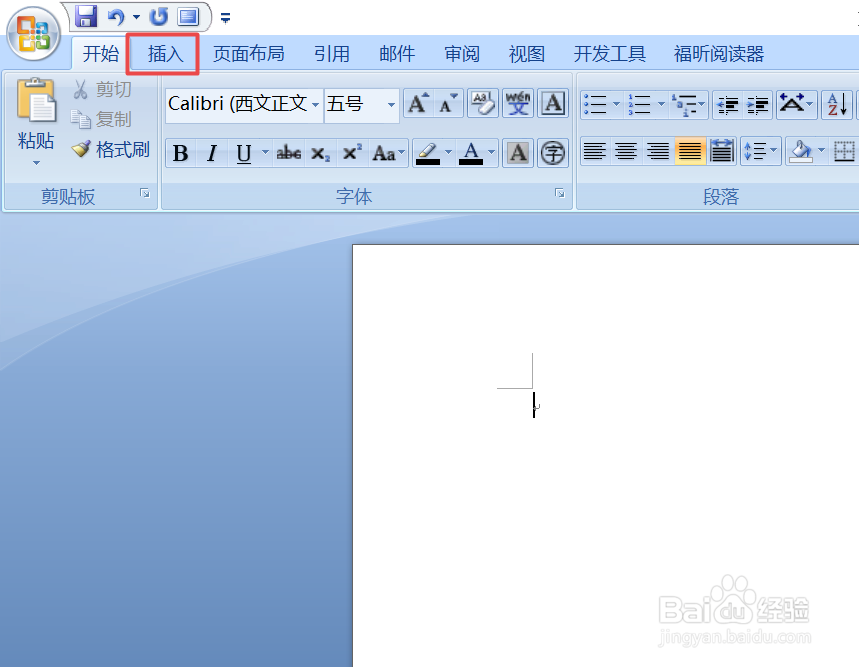
2、弹出的界面,我们点击图片;

3、弹出的界面,我们选择一张图片,然后我们点击插入;

4、插入完成后,我们点击图片形状,然后我们选择椭圆;

5、之后我们右击图片,选择大小;

6、弹出的界面,我们先将锁定纵横比的勾选给取消掉;

7、之后我们将高度和宽度的值设为相同的,然后我们点击关闭;

8、结果如图所示,我们可以看到图片已经变成圆形的了。
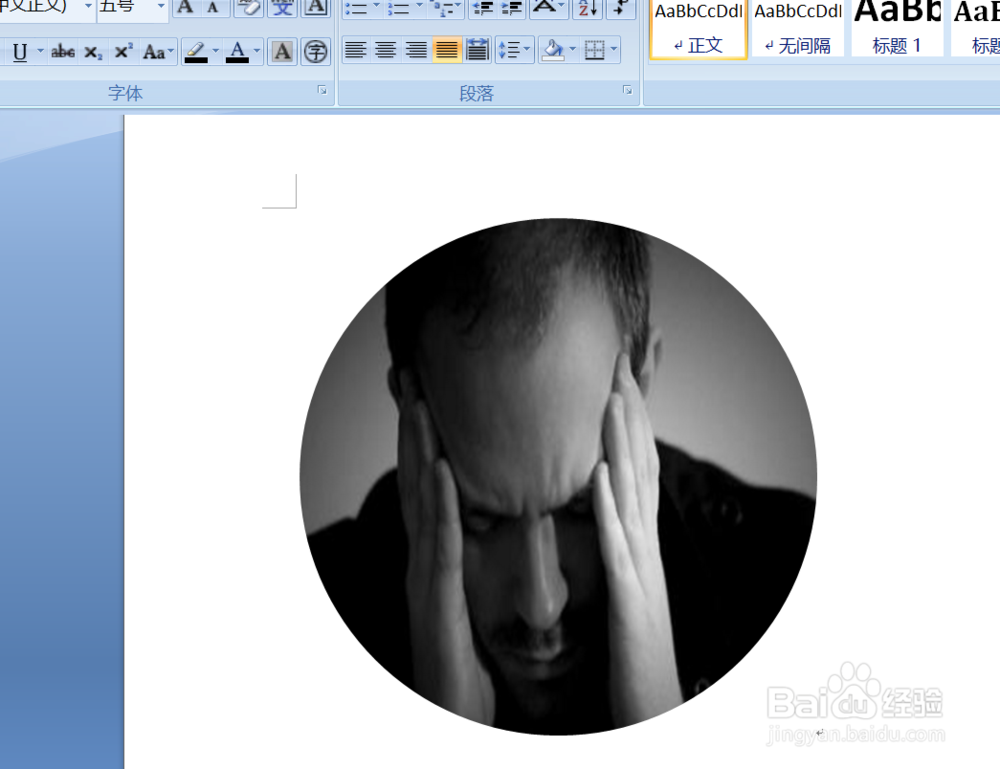
时间:2024-10-14 03:01:26
1、首先,我们打开我们电脑上面的word,然后我们点击插入;
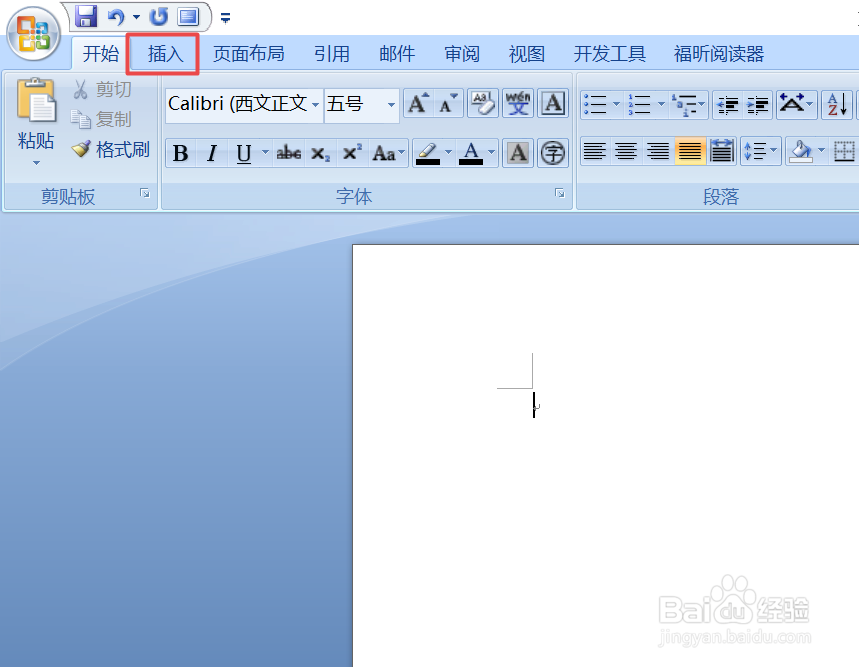
2、弹出的界面,我们点击图片;

3、弹出的界面,我们选择一张图片,然后我们点击插入;

4、插入完成后,我们点击图片形状,然后我们选择椭圆;

5、之后我们右击图片,选择大小;

6、弹出的界面,我们先将锁定纵横比的勾选给取消掉;

7、之后我们将高度和宽度的值设为相同的,然后我们点击关闭;

8、结果如图所示,我们可以看到图片已经变成圆形的了。